- 縦横100pxの新規作業ファイルを作成
- 縦横50pxの正円を描きます。これは、作業ファイルの半分の大きさにしました。
- 中央に配置するには背景レイヤーと楕円のレイヤーを選択した状態で整列の垂直方向中央揃えと水平方向中央揃えを使用します。
- できた楕円を複製して同じ楕円のレイヤーを2つの状態にします。
- 片一方の楕円にフィルターメニューから「その他」を選択して更に「スクロール」を選択します。 水平方向に50px、垂直方向に50pxを設定します。未定義領域はラップアラウンドにします。

これでできあがりです。 あとは編集からパターン定義でパターンの定義を行います。
- 新規作業ファイルを任意の大きさで作成します
- レイヤーから新規塗りつぶしレイヤーの中のパターンを選択して先に作成したパターンを選択します。
完成例です。赤い楕円の色を変えたり、カスタムシェイプを使用してみたり、あるいは自分で描いたイラストや画像を使用しても面白いパターンができあがります。



コメントを投稿するにはログインしてください。